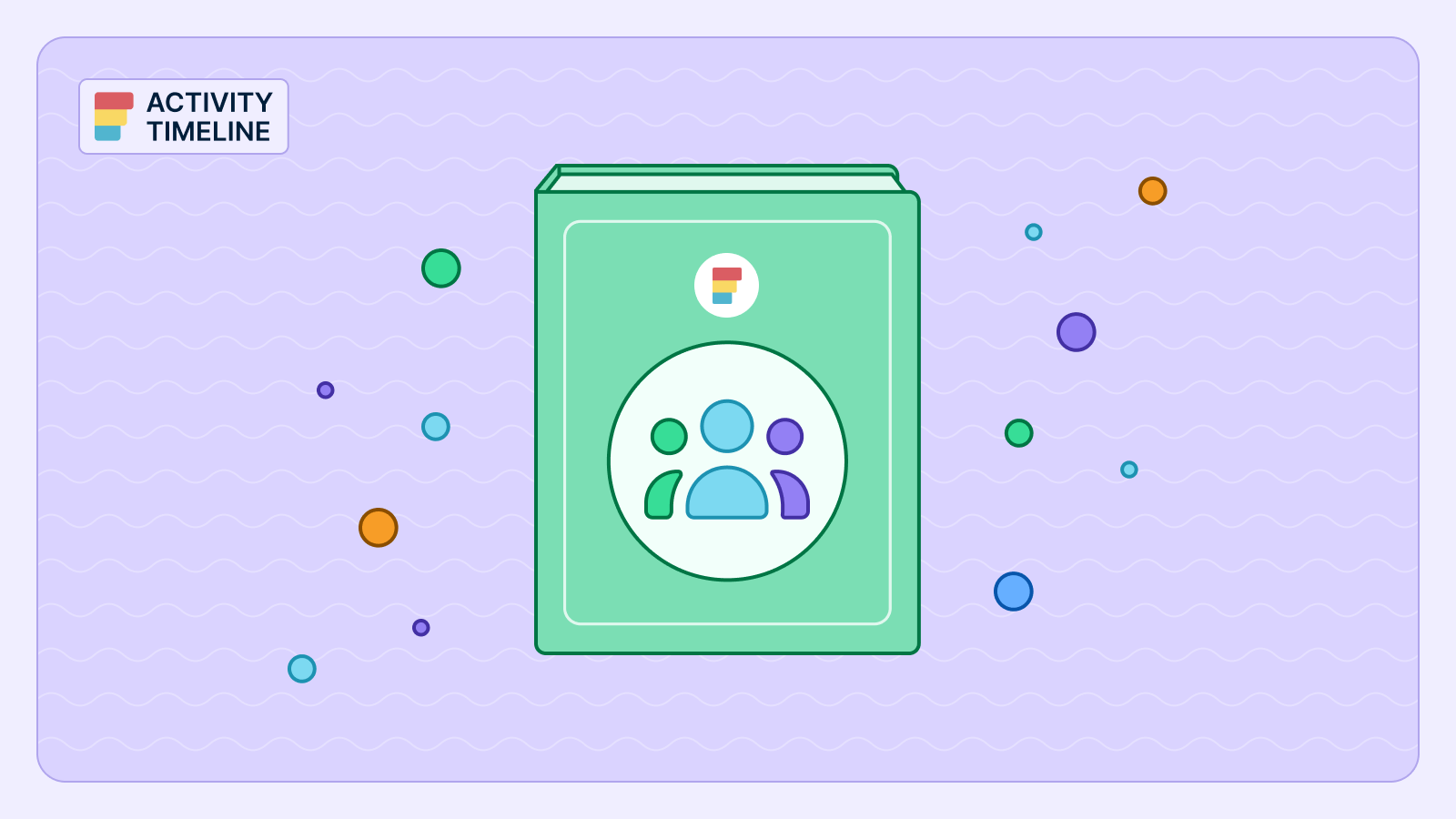Incorporar un nuevo equipo a cualquier herramienta de planificación de recursos puede resultar abrumador, pero no tiene por qué serlo. Como administrador, tu objetivo es configurar un sistema que ayude a tu equipo a realizar un seguimiento de su trabajo, gestionar la capacidad y mantenerse organizado sin crear una complejidad innecesaria.
ActivityTimeline está diseñado para facilitar este proceso y le brinda las herramientas necesarias para crear un entorno de planificación de recursos que realmente funcione para su equipo.
La clave para una incorporación exitosa es entender que ActivityTimeline se basa fundamentalmente en la visibilidad y la planificación. No es solo otra herramienta de gestión de proyectos, sino que está diseñada específicamente para ayudarte a ver quién está trabajando en qué y cuándo están disponibles, y cómo equilibrar las cargas de trabajo de forma eficaz en todo tu equipo.
{{key-takeaways}}
Comprenda lo que ActivityTimeline hace por su equipo
Antes de profundizar en la configuración, es importante entender lo que ActivityTimeline aporta a tu organización. En esencia, es un planificación de recursos aplicación que le ayuda a visualizar el trabajo de usuarios y equipos individuales a través de un formato de cronograma intuitivo.
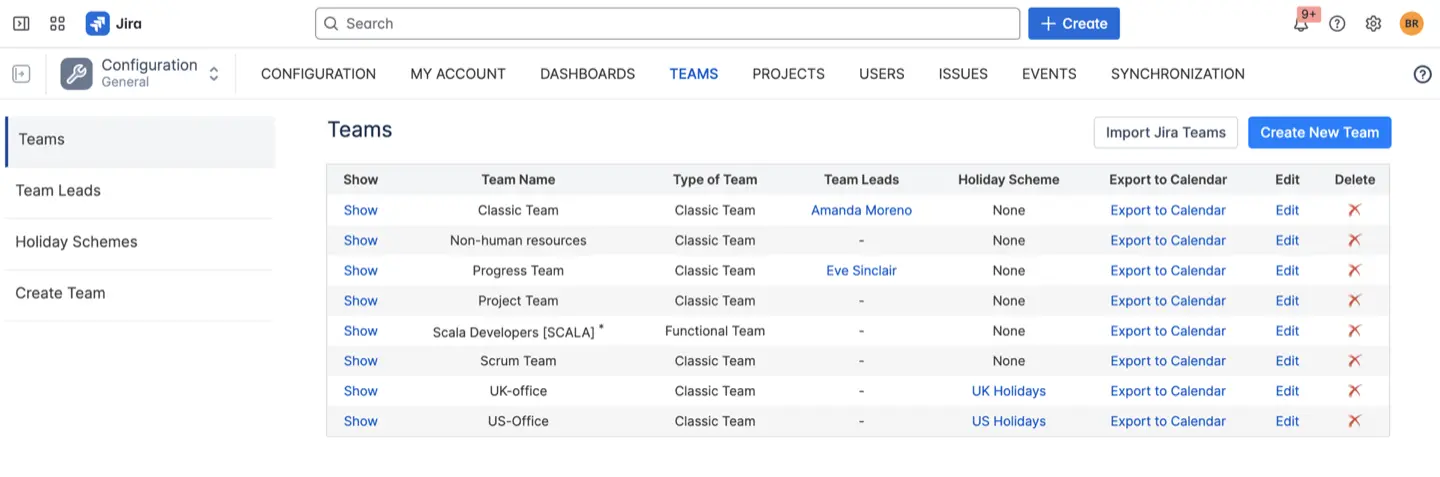
- Planificación de recursos se vuelve mucho más estratégico cuando puedes ver la capacidad y la carga de trabajo de todos en un solo lugar. Puedes hacer un seguimiento del trabajo de cada persona, identificar posibles cuellos de botella antes de que se conviertan en problemas y tomar decisiones informadas sobre la asignación de tareas.
- Seguimiento del tiempo se integra perfectamente con su flujo de trabajo actual. Ya sea que tu equipo registre las horas directamente en el sistema o las sincronice desde Jira, obtendrás una visión precisa de cómo se dedica el tiempo y cómo se compara con las estimaciones originales.
- Programación va más allá de la simple asignación de tareas. Puedes crear eventos personalizados, como vacaciones, días de enfermedad, sesiones de formación o fechas límite para los próximos proyectos. Esto te da una visión completa de la disponibilidad y te ayuda a evitar un compromiso excesivo.
- Administración de cargas de trabajo proporciona indicadores visuales que muestran si los miembros del equipo tienen una carga excesiva, insuficiente o adecuada. Esto te ayuda a distribuir el trabajo de manera más uniforme y a evitar el agotamiento, a la vez que te aseguras de que los proyectos sigan su curso.
{{ric-cta-1}}
Cómo empezar: sus primeros pasos de configuración
El proceso de configuración inicial está diseñado para ser sencillo, pero hacerlo paso a paso garantiza que no se pierda detalles importantes de la configuración.
Empieza por crear tu primer equipo
Tras completar el asistente de configuración inicial, navegue hasta Configuración → Equipos y crea tu primer equipo. Querrás empezar con un Equipo clásico, lo que significa añadir manualmente a los miembros del equipo. Esto te ayuda a entender cómo funciona el sistema antes de explorar funciones más avanzadas, como los equipos funcionales, que organizan automáticamente a las personas en función de sus habilidades o puestos.
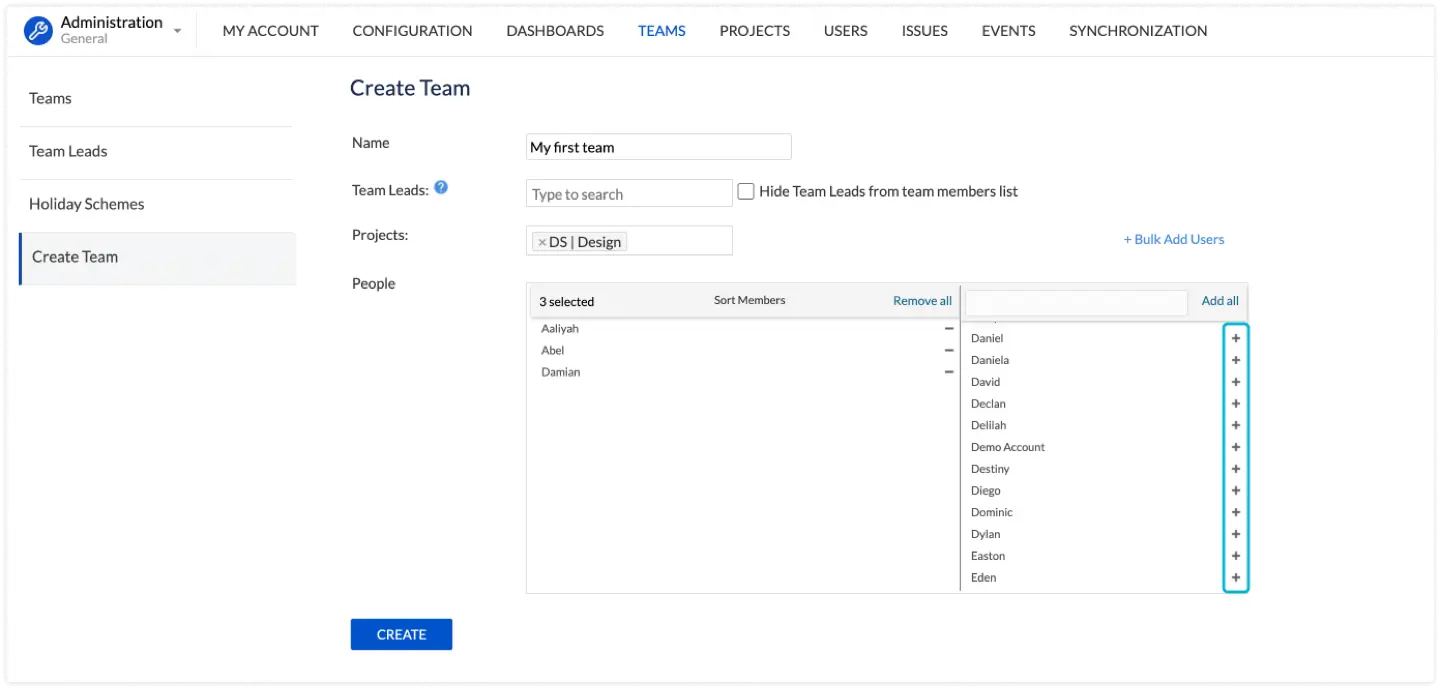
Asigne funciones y permisos con cuidado
No todo el mundo necesita el mismo nivel de acceso. Los administradores tienen el control total del sistema, los gerentes pueden supervisar los equipos y aprobar las hojas de horas, los líderes de equipo pueden planificar el trabajo para sus grupos específicos y los empleados pueden gestionar sus propias tareas consultando el cronograma de su equipo. Los empleados limitados solo ven su propio trabajo, lo que es perfecto para los contratistas o los miembros del equipo a tiempo parcial.
Si ya tienes un grupo de personas en Jira trabajando en tareas de un proyecto específico y te gustaría verlas agrupadas en un equipo en ActivityTimeline, puedes formar un «equipo de proyecto» que funcionará de forma similar al equipo clásico, pero que el sistema lo formará automáticamente en función de los usuarios que estén asignados a los tickets de ese proyecto. Para ello, ve a Configuración → Proyecto → Haga clic en «Crear» cerca del nombre del proyecto:
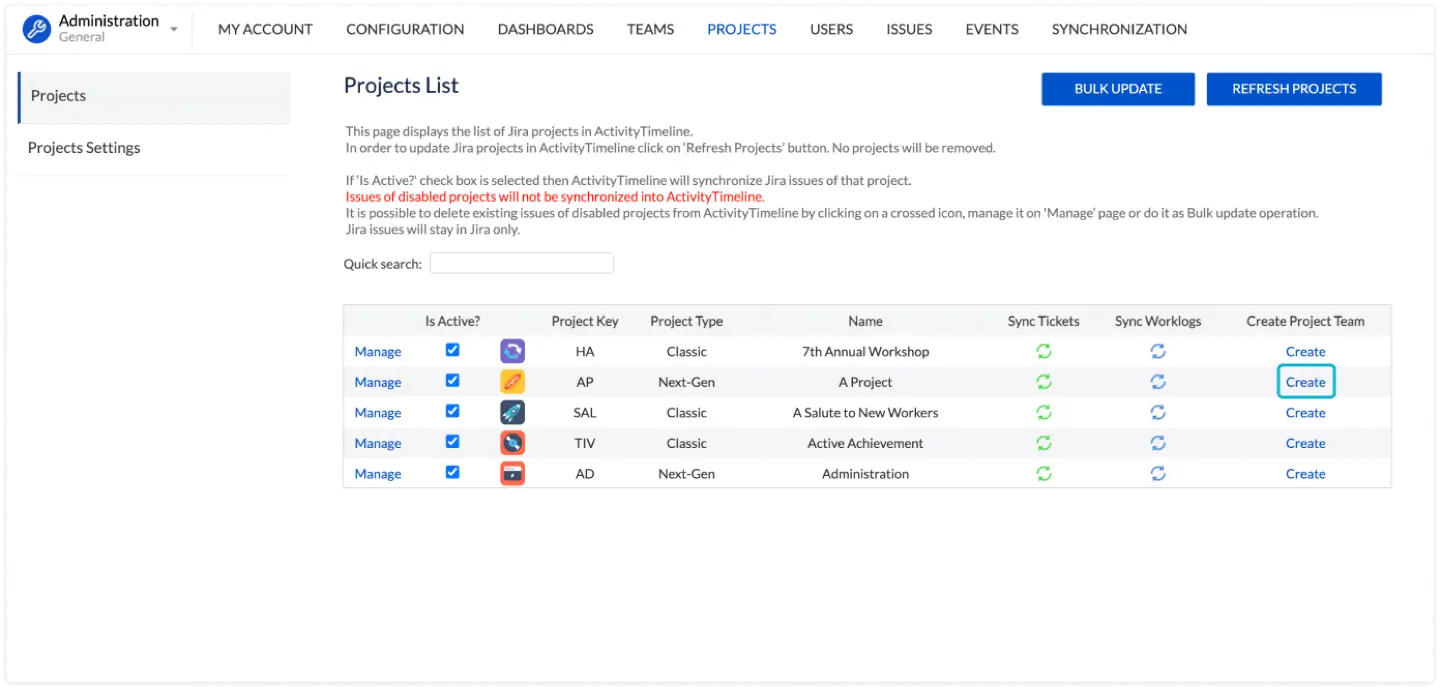
Planifica cuidadosamente tu integración con Jira
Si usas Jira, tendrás que decidir si quieres planes aislados dentro de ActivityTimeline o una sincronización completa con Jira. En el caso de los planes sincronizados, asigna correctamente los campos de fecha de inicio y finalización. En el caso de los proyectos gestionados por la empresa, puedes mapear cualquier campo del selector de fechas, mientras que los proyectos gestionados por equipos suelen utilizar los campos de fecha de inicio y vencimiento estándar de Jira.
Configuración de los ajustes principales para el éxito
Una vez que tu estructura básica esté lista, querrás configurar los ajustes para que ActivityTimeline funcione sin problemas para tu equipo específico.
Configurar metadatos de puestos y habilidades
Aquí es donde la planificación de recursos se vuelve poderosa. Funciones y posiciones de los usuarios como «Desarrollador», «Diseñador» o «Ingeniero de control de calidad» ayudan con la planificación de alto nivel, mientras que habilidades como «React», «Figma» o «Python» permiten la asignación precisa de tareas. No olvides que las habilidades también pueden servir como etiquetas de ubicación para los equipos distribuidos: «Este de EE. UU.», «Europa» o «remoto» pueden resultar increíblemente útiles para programar en diferentes zonas horarias. En nuestro Centro de ayuda, puede obtener información sobre cómo cambiar estas propiedades de forma masiva.
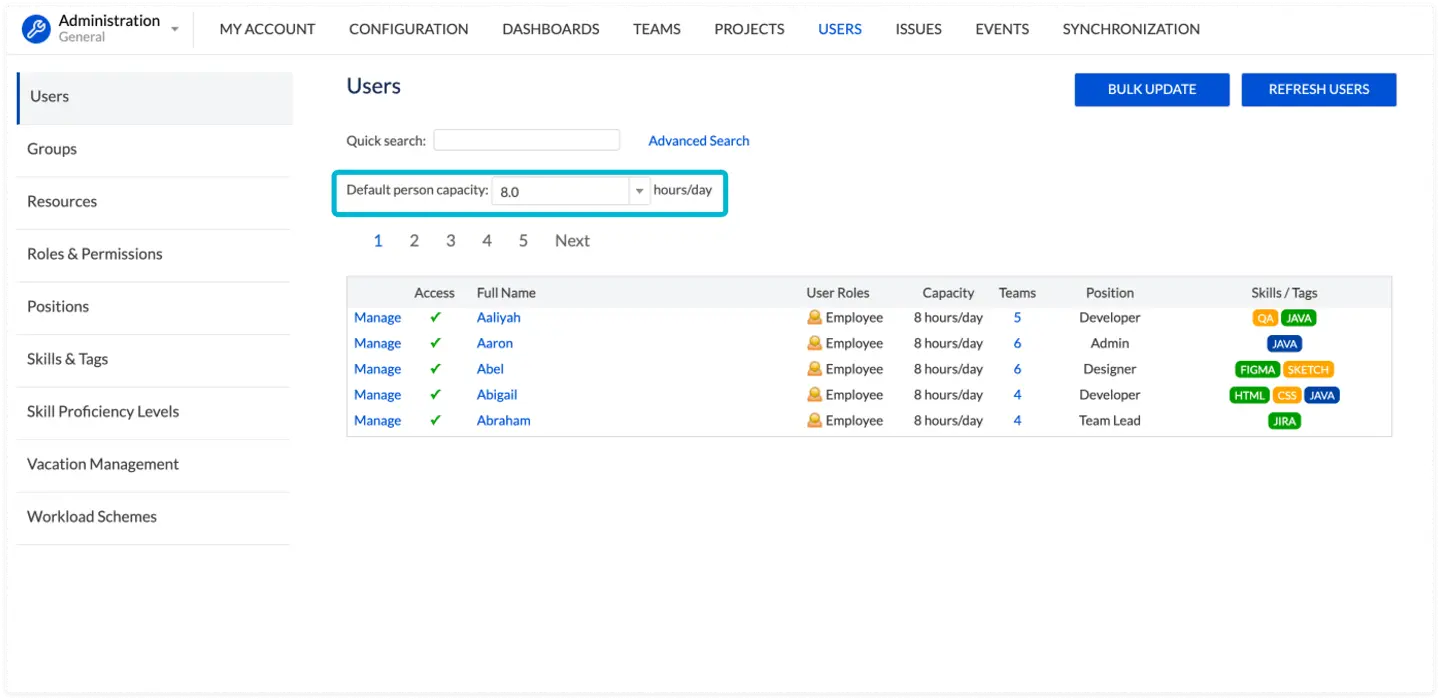
Configurar las horas de trabajo y la capacidad
El valor predeterminado es de 8 horas al día, pero puedes ajustarlo de forma global o para cada miembro del equipo. El indicador de carga de trabajo usa esta información para mostrar si alguien está sobrecargado (rojo), subcargado (amarillo) o perfectamente equilibrado (verde). Esta retroalimentación visual es crucial para una asignación eficaz de los recursos.
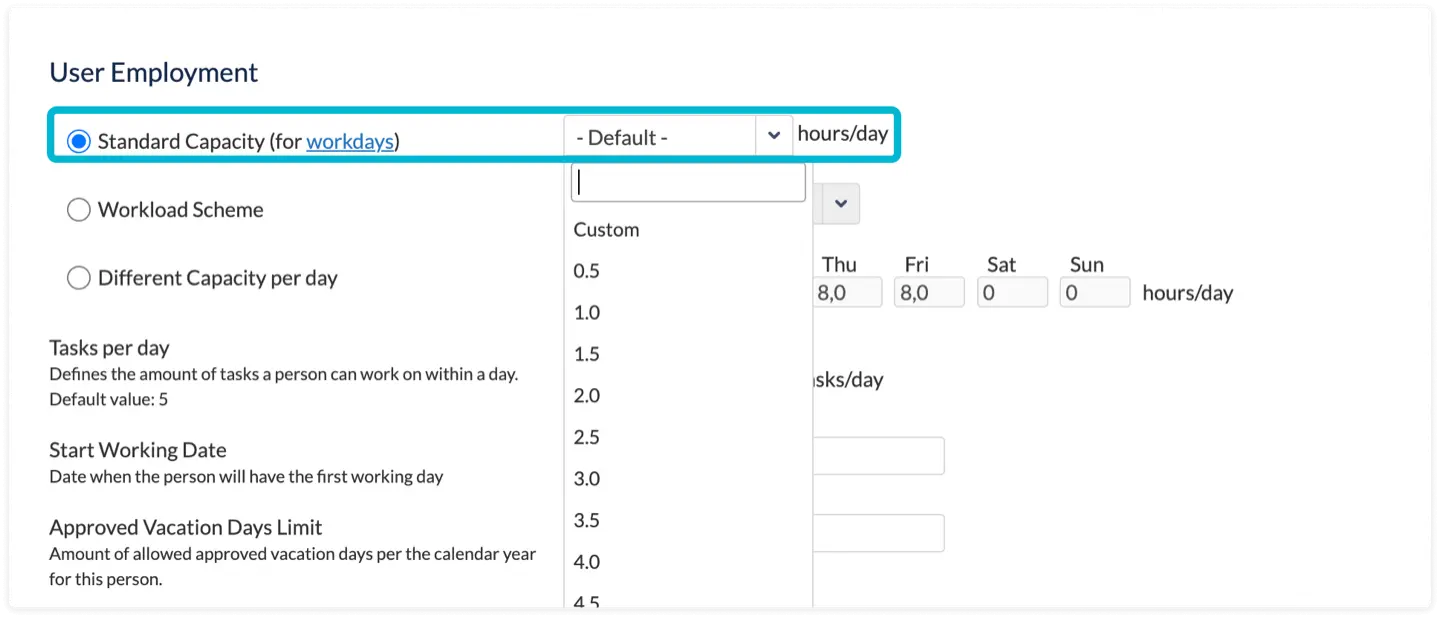
Elija el modo de cálculo de la carga de trabajo
El modo de equilibrio distribuye las horas estimadas de manera uniforme a lo largo de la duración de una tarea, lo que funciona bien en la mayoría de los escenarios de planificación. Liquid Mode anticipa todas las horas para cubrir primero la capacidad diaria, lo que puede resultar útil para las tareas de desarrollo en las que se desea maximizar la utilización diaria.
Configurar las preferencias de seguimiento del tiempo
Si tu equipo hace un seguimiento del tiempo trabajado, el sistema calcula la carga de trabajo solo para los días actuales y futuros, utilizando las horas reales registradas para períodos anteriores. Si no realizas un seguimiento del tiempo trabajado (es común cuando uso de Story Points), la carga de trabajo se calcula para toda la duración de la tarea, lo que proporciona vistas de planificación estables.
Configuración avanzada: integración de Sprint y equipos funcionales
Para los equipos que utilizan metodologías ágiles, la integración de sprints puede agilizar significativamente su flujo de trabajo. ActivityTimeline puede mostrar automáticamente las tareas en los cronogramas de los usuarios en función de Jira Sprint fechas. Esto funciona mejor cuando las fechas de inicio y finalización de las tareas individuales están vacías o no están mapeadas, lo que permite que las fechas de sprint tengan prioridad.
Puede visualizar los sprints con la Panel de hitos, accesible a través del icono de la bandera en la barra de herramientas de la derecha. Esto le brinda una visión clara de los límites de los sprints y ayuda a planificar la capacidad en todos los ciclos de sprint.
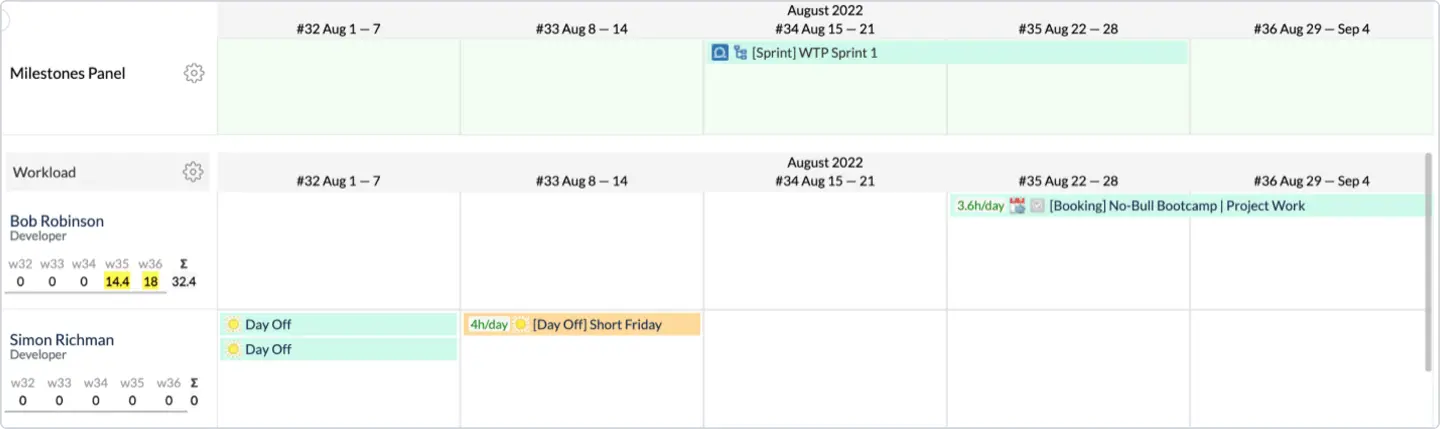
Al hacer clic en el icono de la jerarquía, podrás ver todas las tareas del sprint y sus estados.
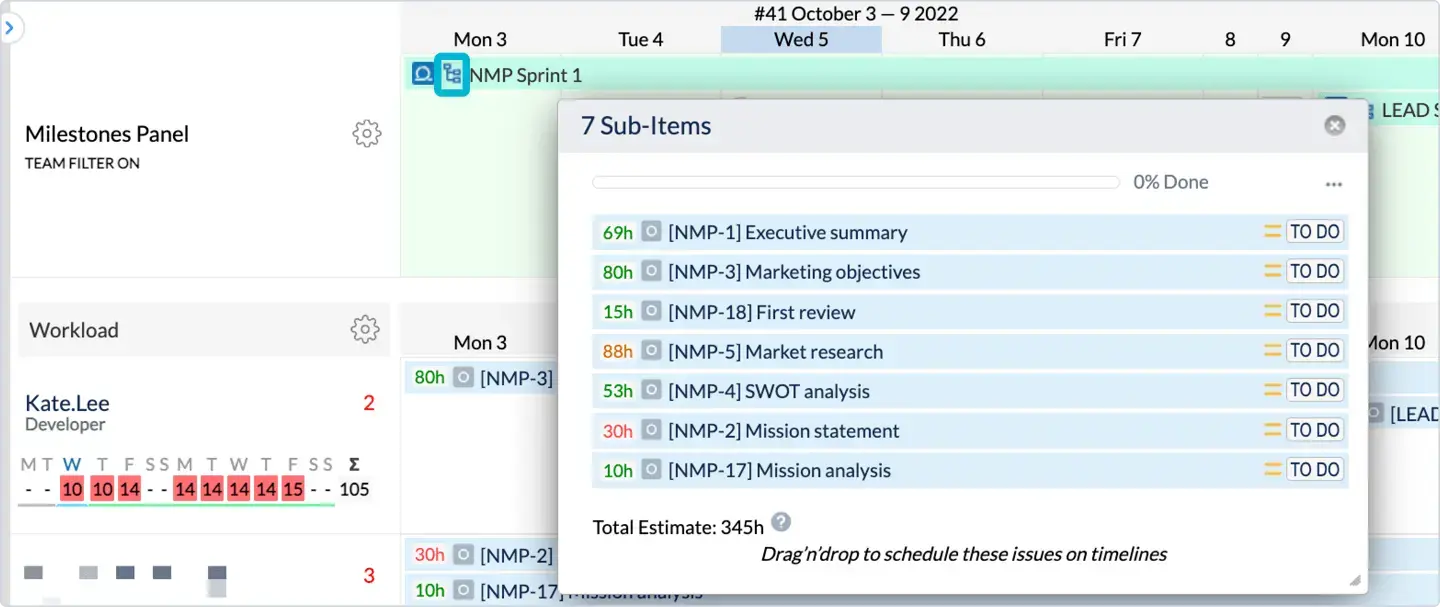
Equipos funcionales adquieren valor a medida que su organización crece. En lugar de mantener manualmente la membresía del equipo, puedes crear equipos que incluyan automáticamente a todas las personas con habilidades o puestos específicos. ¿Necesitas un equipo de «desarrollo de frontend»? Crea un equipo funcional que incluya automáticamente a cualquier persona con habilidades en React, Angular o Vue. Esto garantiza que los equipos se mantengan actualizados sin actualizaciones manuales.
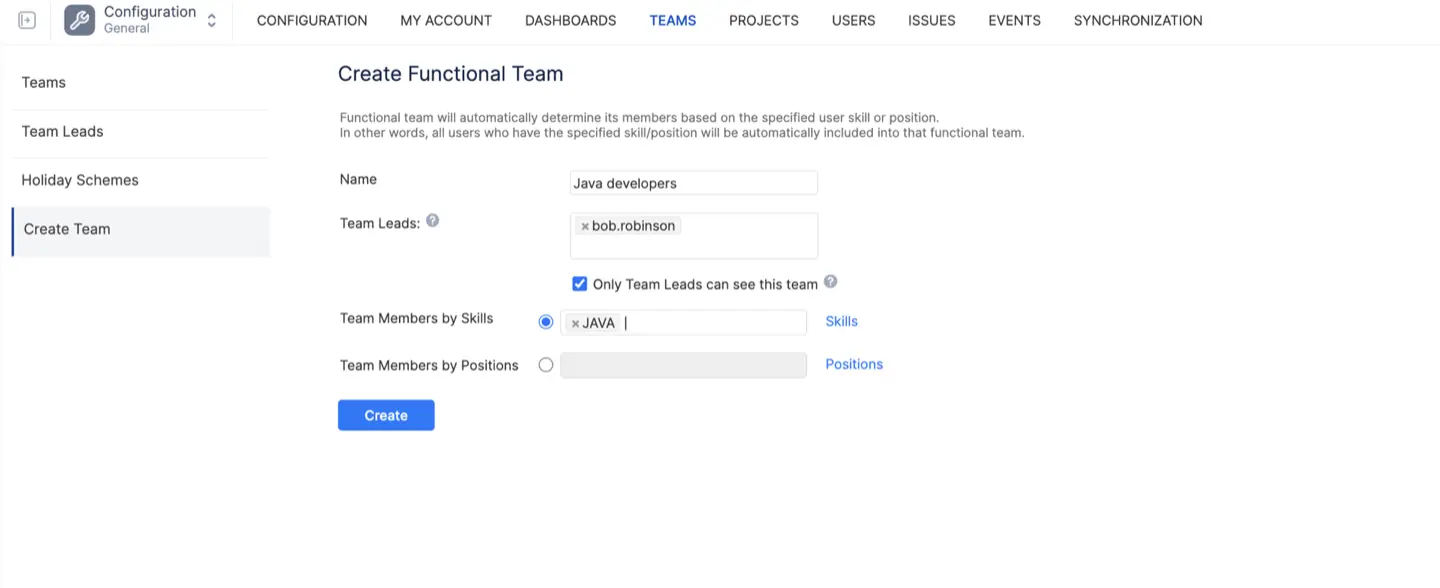
Para obtener más información sobre cómo trabajar con proyectos de Scrum en ActivityTimeline, lee cómo mostrar automáticamente los boletos según las fechas de inicio y finalización de Sprint y ¿cómo funciona la conversión de puntos de historia a horas? artículos en nuestro Centro de ayuda.
Probar su entorno antes de ponerlo en marcha
Antes de invitar a todo tu equipo, prueba minuciosamente tu configuración para asegurarte de que todo funciona según lo esperado.
- Asignación y programación de tareas de prueba. Arrastra y suelta las tareas de Jira desde el panel de problemas hasta las cronologías de los usuarios. Comprueba que las fechas de inicio y finalización se actualicen correctamente en Jira si has configurado la sincronización. Prueba a cambiar el tamaño de las tareas, dividirlas entre los usuarios y moverlas entre fechas.
- Verifique los cálculos de la carga de trabajo. Compruebe que el indicador de carga de trabajo refleje con precisión las horas asignadas y muestre los colores adecuados en función de la capacidad. Pruebe los modos Balance y Liquid para comprender cómo se distribuye la carga de trabajo con las tareas superpuestas.
- Crea eventos personalizados. Pruebe la creación de reservas, días libres, días festivos, notas, horas extras, marcadores de posición, licencias por enfermedad y vacaciones. Confirma que estos eventos afectan a los cálculos de capacidad y que se muestran correctamente en los cronogramas.
- Genere informes. Ejecute varios informes, como el pronóstico de utilización de recursos y el informe de recursos del proyecto, para garantizar la precisión de los datos. Pruebe la exportación a Excel y verifique que los datos de la hoja de tiempo fluyan correctamente.
- Registro del tiempo de prueba. Haga que los usuarios de prueba registren el tiempo dedicado a las tareas mediante diferentes métodos en el módulo Workspace. Confirme que las horas registradas aparezcan en los cronogramas y facílelas adecuadamente en los cálculos de la carga de trabajo.
{{rich-cta-3}}
Incorporación eficiente de varios usuarios
Cuando estés listo para incorporar a todo tu equipo, usa las funciones de administración masiva para ahorrar tiempo y garantizar la coherencia.
- Aproveche la administración masiva de usuarios. Usa el modo Masivo en Configuración → Usuarios para asignar funciones, puestos y habilidades a varios usuarios simultáneamente. Esto evita el tedioso proceso de actualizar a cada usuario de forma individual.
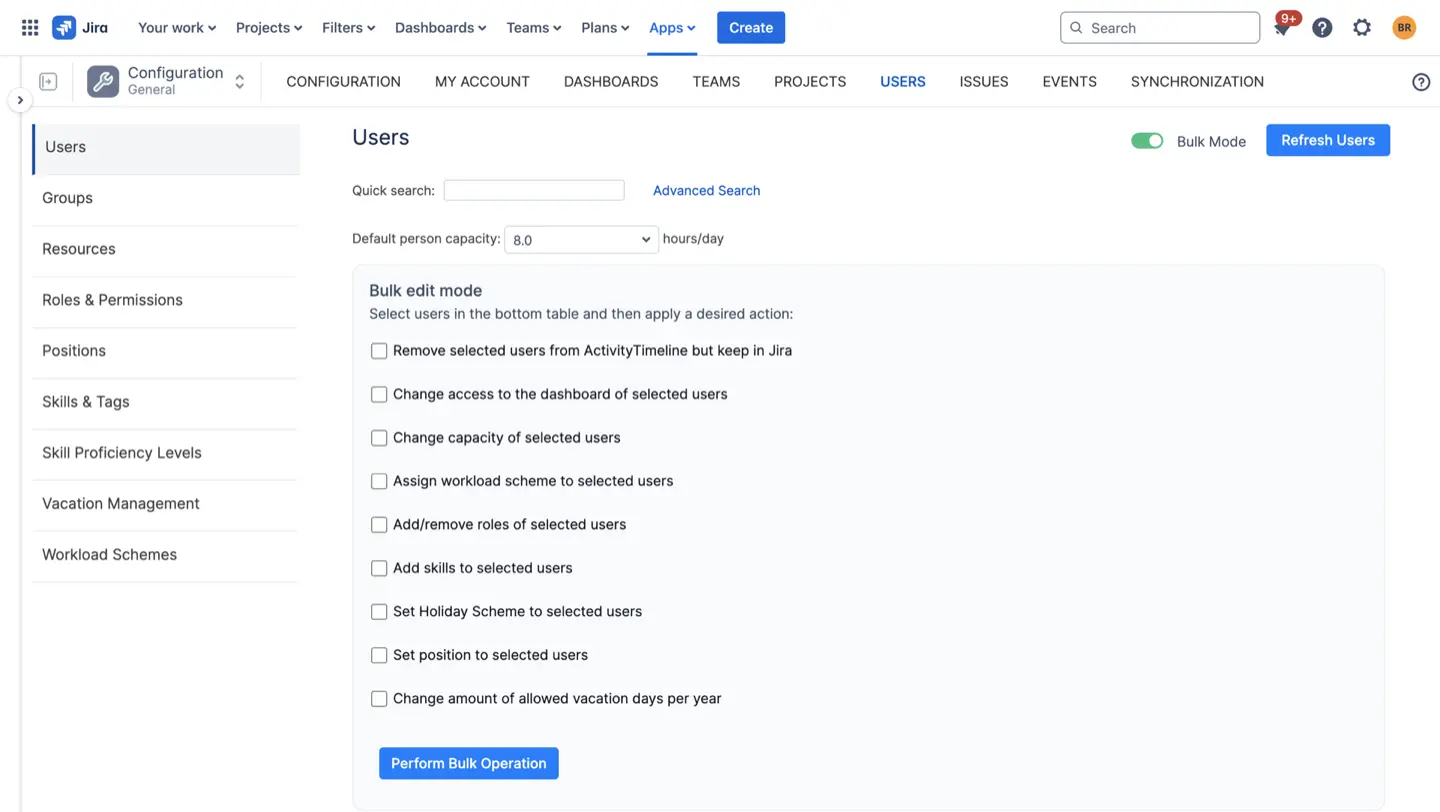
- Cree definiciones de funciones claras. Comunique lo que cada rol puede ver y hacer en ActivityTimeline. Esto gestiona las expectativas y ayuda a los miembros del equipo a comprender su nivel de acceso y responsabilidad.
- Proporcione recursos de capacitación centralizados. Dirija a los usuarios a guías de inicio rápido y recursos educativos. Concéntrese en las tareas principales, como ver las tareas, registrar el trabajo y actualizar el estado de las tareas, en lugar de abrumarlas con funciones avanzadas.
Hacer que la incorporación se mantenga
Las implementaciones de ActivityTimeline más exitosas se centran en la adopción gradual en lugar de intentar usar todas las funciones de forma inmediata. Empieza con la planificación básica de los recursos y el seguimiento del tiempo, y luego introduce gradualmente funciones más sofisticadas, como la generación avanzada de informes y los equipos funcionales. Puedes mostrar nuestra breve guía en vídeo a tus equipos para que conozcan las principales funciones de la herramienta:
Fomente la retroalimentación durante las primeras semanas. Los miembros del equipo identificarán rápidamente los problemas de flujo de trabajo o de configuración que no sean evidentes durante las pruebas. Usa estos comentarios para refinar tu configuración y mejorar la adopción por parte de los usuarios.
Recuerde que la incorporación es un proceso continuo. A medida que tu equipo se vaya familiarizando con el sistema, podrás introducir funciones adicionales y optimizar las configuraciones en función de los patrones de uso reales.
¿Está listo para transformar su planificación de recursos?
La incorporación exitosa de los equipos sienta las bases para una gestión eficaz de los recursos. ActivityTimeline proporciona las herramientas que necesitas para crear un entorno de planificación de recursos que realmente funcione para tu equipo.
{{rich-cta-5}}